 es.hideout-lastation.com
es.hideout-lastation.com
Cómo excluir XML Sitemaps del almacenamiento en caché en WordPress
El uso de complementos de almacenamiento en caché es probablemente la forma más fácil de acelerar su sitio de WordPress. Sin embargo, puede terminar obteniendo su mapa del sitio también en caché y esa no es una buena idea.
El mapa del sitio XML siempre debe reflejar las últimas publicaciones y las direcciones URL de su sitio web para que los motores de búsqueda obtengan la última versión de lo que esté actualizado.
En esta publicación, me gustaría compartir con ustedes cómo excluir e impedir que los mapas de sitio XML se guarden en caché (involuntariamente) mediante algunos de los plugins de caché más populares de WordPress.
Caché total W3
Para excluir XML Sitemap del almacenamiento en caché utilizando el complemento W3 Total Cache, esto es lo que debes hacer:
- Vaya a Rendimiento> Caché de página.
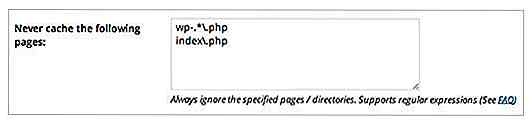 Desplácese hacia abajo a la sección etiquetada " Nunca almacenar en caché las siguientes páginas ". Luego, ingrese las siguientes líneas en el cuadro:
Desplácese hacia abajo a la sección etiquetada " Nunca almacenar en caché las siguientes páginas ". Luego, ingrese las siguientes líneas en el cuadro:[a-z0-9 _ \ -] * sitemap [a-z0-9 _ \ -] * \. (xml | xsl | html) (\. gz)? ([a-z0-9 _ \ -] *?) mapa del sitio ([a-z0-9 _ \ -] *)? \. xml
Si está utilizando Minificación, abra Rendimiento > Minificar e ingrese las mismas líneas en el campo diciendo " Nunca minimizar las siguientes páginas ".
Por último, vaya a Performance > Browser Cache y asegúrese de que las mismas líneas estén en la sección " 404 error exception list ".
WP Super Cache
Para excluir el mapa del sitio XML del almacenamiento en caché con el complemento WP Super Cache, aquí lo que debes hacer:
- Vaya a Configuración > WP Super Cache . Abra la pestaña Avanzado .
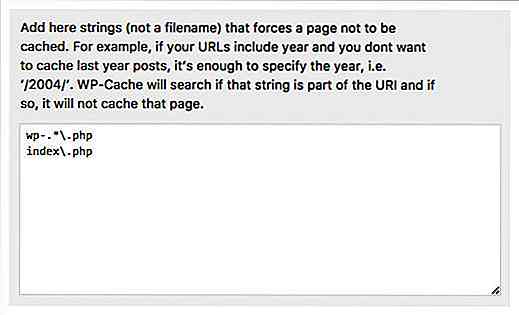 Busque la sección etiquetada " Añadir aquí cadenas (no un nombre de archivo) que obliga a que una página no se almacene en caché ... " e ingrese lo siguiente:
Busque la sección etiquetada " Añadir aquí cadenas (no un nombre de archivo) que obliga a que una página no se almacene en caché ... " e ingrese lo siguiente:[a-z0-9 _ \ -] * sitemap [a-z0-9 _ \ -] * \. (xml | xsl | html) (\. gz)? ([a-z0-9 _ \ -] *?) mapa del sitio ([a-z0-9 _ \ -] *)? \. xml
WP Rocket
Si usa el complemento WP Rocket y desea excluir el mapa del sitio XML del almacenamiento en caché, esto es lo que debe hacer:
- Vaya a Configuración> WP Rocket> Opciones avanzadas.
- Desplácese hacia abajo hasta el bloque con las palabras: " Nunca almacenar en caché las páginas siguientes ". Ingrese estas líneas en el campo:
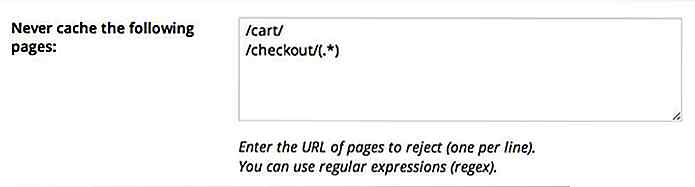
[a-z0-9 _ \ -] * sitemap [a-z0-9 _ \ -] * \. (xml | xsl | html) (\. gz)? ([a-z0-9 _ \ -] *?) mapa del sitio ([a-z0-9 _ \ -] *)? \. xml
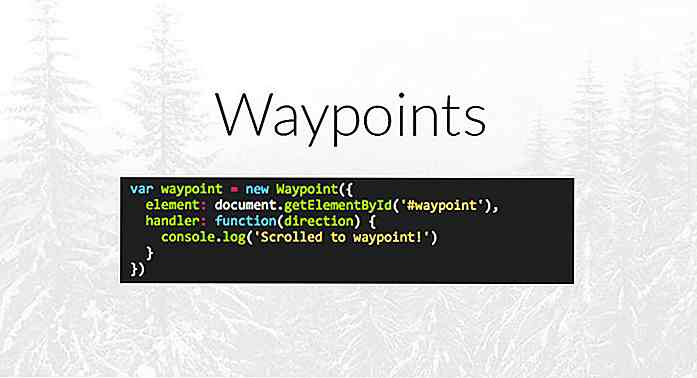
15 complementos de jQuery para hacer elementos inteligentes y pegajosos
Ahora es común ver ciertos elementos en un sitio fijo en una posición cuando se desplaza hacia arriba o hacia abajo del sitio, por ejemplo, el menú de navegación, el encabezado o la barra lateral. Esto permite que el elemento esté disponible sin importar la posición del usuario.Llamado un elemento adhesivo, esto se puede lograr simplemente mediante el uso de CSS, sin embargo, con este método, el efecto no es confiable en varios navegadores. Es po
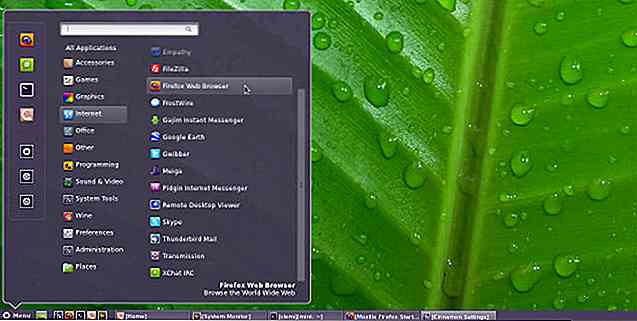
10 entornos de escritorio Linux que probablemente no sepa
A diferencia de Windows y Mac OS, Linux ofrece una variedad de entornos de escritorio para sus usuarios. Cada entorno de escritorio (interfaz) tiene su propia apariencia, estilo y características, y un usuario puede instalar cualquiera de estos entornos de escritorio en función de sus requisitos. Algunos de estos entornos de escritorio también son adecuados para máquinas con configuraciones de hardware bajas .Si



